Comment vérifier la batterie de votre iPhone Santé

iOS comprend plusieurs outils utiles pour afficher la durée de vie de la batterie de votre iPhone, ainsi que les applications qui consomment le plus de votre batterie. Cependant, aucun de ces outils ne vous dit quoi que ce soit sur la santé à long terme de votre batterie, qui est tout aussi important.
Santé de la batterie vs durée de vie de la batterie
La durée de vie de la batterie est différente. La durée de vie de la batterie détermine la durée de vie de la batterie pour une seule charge, mais l'état de la batterie détermine la durée de vie de la batterie au fil du temps. Après un an, l'autonomie de votre batterie ne sera pas aussi longue que lorsque le téléphone était neuf, et il continuera à se dégrader au fil des ans.
CONNEXES: Démystifier les mythes de la vie de la batterie pour téléphones mobiles, tablettes, et les ordinateurs portables
si vous avez déjà dû recharger constamment votre ancien téléphone parce que la batterie ne durerait que quelques heures, alors vous savez à quel point c'est ennuyeux. Le problème est aggravé par le fait que la plupart des téléphones mobiles ne disposent pas d'une batterie accessible à l'utilisateur qui peut être remplacée par une batterie neuve.
CONNEXES: Tout ce que vous devez savoir pour améliorer la durée de vie de votre iPhone
Heureusement, il existe deux excellentes mesures que vous pouvez vérifier pour obtenir une vue d'ensemble de la santé de votre batterie. La première est la capacité maximale restante (la charge totale que votre batterie peut supporter). Le deuxième est le nombre total de cycles de charge que la batterie a traversé.
L'utilisation dans le monde réel élimine toujours la capacité totale avec le temps, mais une batterie en bonne santé n'aura que quelques pourcents de sa capacité initiale. En outre, les batteries au lithium-ion (celles que l'on trouve dans presque tous les smartphones) dégradent un tout petit peu à chaque cycle de charge. Apple dit qu'ils conçoivent leurs batteries iPhone pour que la batterie conserve environ 80% de sa capacité après 500 charges.
Les données de santé de la batterie ne sont pas disponibles dans les paramètres iOS, vous devez donc prendre des mesures supplémentaires pour obtenir ces informations,
Demandez à l'assistance Apple
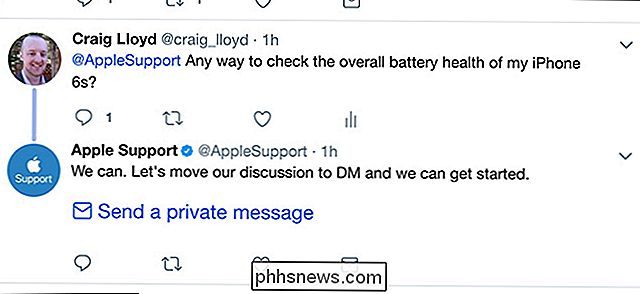
Auparavant, si vous vouliez connaître l'état d'intégrité de la batterie de votre iPhone, vous devez l'apporter à un Apple Store et le laisser fonctionner. un test de diagnostic. Cependant, ce genre de chose peut être fait à distance, aussi. Ainsi, c'est peut-être la meilleure façon d'obtenir ce type d'information.
Il y a plusieurs façons d'obtenir le support d'Apple. Vous pouvez visiter leur site Web de soutien et parler à quelqu'un au téléphone ou par chat, ou vous pouvez faire ce que j'ai fait et juste tweeter sur eux.
Fondamentalement, ils vous diront DM et vous leur donnerez votre Le numéro de série de l'iPhone et la version iOS. Ils vous approuveront ensuite un test de diagnostic auquel vous accéderez dans l'application Paramètres. Une fois qu'il est en cours d'exécution, vous en informerez le représentant du support technique et il vous informera de l'état de santé de votre batterie. Assez cool!
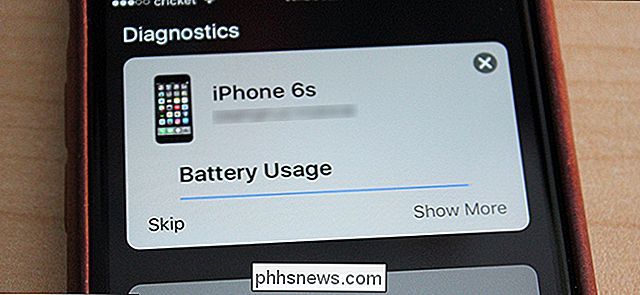
Le seul inconvénient est que Apple ne me fournirait pas un nombre quantifiable en ce qui concerne la santé de la batterie, disant seulement qu'il "semble être en parfaite santé".
Si vous voulez un deuxième avis, voici quelques autres méthodes pour vérifier la santé de la batterie de votre iPhone. Gardez à l'esprit qu'Apple le fait probablement de la meilleure façon, même s'il est un peu vague avec les résultats.
Obtenez des mesures plus précises avec Battery Life Doctor
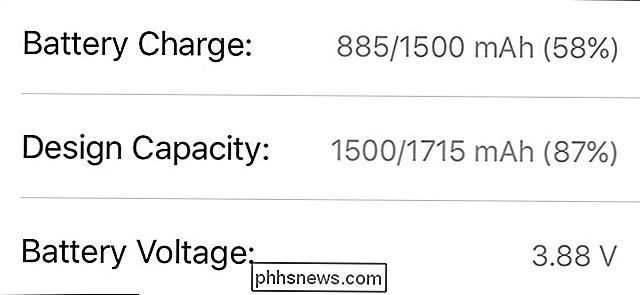
Il existe un certain nombre d'applications disponibles Vérifiez l'état de votre batterie directement à partir de votre téléphone, mais nous en avons trouvé un qui est agréablement simple, gratuit et disponible dans l'App Store.
Si vous pouvez supporter des publicités fâcheuses, Battery Life Doctor est en mesure de vous donner un affichage simple et sans fioritures de l'état de santé de la batterie de votre iPhone. Il y a plusieurs sections différentes dans l'application, mais celle sur laquelle vous voulez vous concentrer est «Autonomie de la batterie». Appuyez sur "Détails" pour obtenir plus d'informations sur l'état de santé de votre batterie
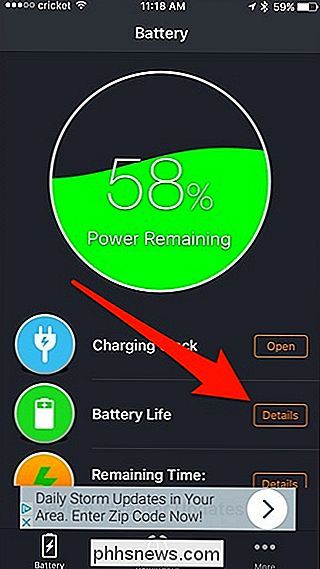
Sur cet écran, la première chose que vous remarquerez est le grand graphique, qui vous indique la santé globale de votre batterie, soit en disant "Parfait" , "Bon", "Mauvais", etc. Vous verrez également "Niveau d'usure" suivi d'un pourcentage. C'est combien votre batterie s'est dégradée. Donc, si elle est de 13%, alors la capacité de charge totale que la batterie peut contenir est de 87% de son maximum d'origine (une batterie neuve sera de 100%).
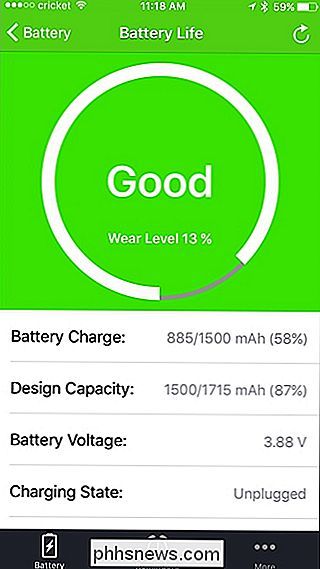
Plus loin, il vous montrera quelques choses, y compris combien il reste de jus sur la charge actuelle (que votre iPhone vous fournit de toute façon), la capacité de charge (comme mentionné ci-dessus), la tension de la batterie et si le téléphone
Vérifiez l'état de santé de votre ordinateur avec CoconutBattery ou iBackupBot
Les applications de santé de la batterie vont et viennent, donc si Battery Doctor n'est pas disponible, il existe encore un espoir d'auto-diagnostic de la batterie de votre iPhone. > Pour les utilisateurs de Mac, il existe un utilitaire gratuit appelé CoconutBattery qui fournit non seulement des informations sur la batterie de votre MacBook, mais également sur votre iPhone (ou iPad). Il suffit de brancher votre iPhone dans votre Mac, ouvrez CoconutBattery, puis cliquez sur "iOS Device" en haut.
De là, vous verrez l'état de charge actuel, ainsi que la "Capacité de conception", qui dit vous l'état général de la santé de votre batterie iPhone. Il ne m'a pas donné exactement la même lecture que l'application Battery Life Doctor, mais c'était très proche.
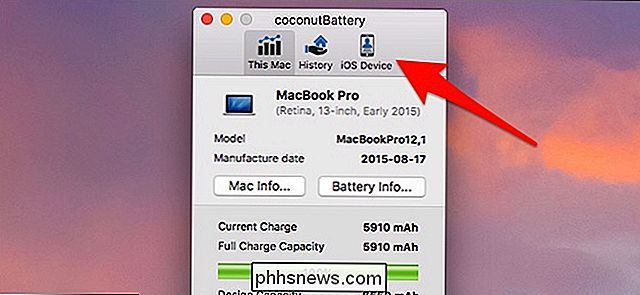
Pour les utilisateurs de Windows, il y a iBackupBot. Il en coûte 35 $, mais il y a un essai gratuit de 7 jours, qui devrait vous donner suffisamment de temps pour jeter un coup d'œil à la santé de votre iPhone.
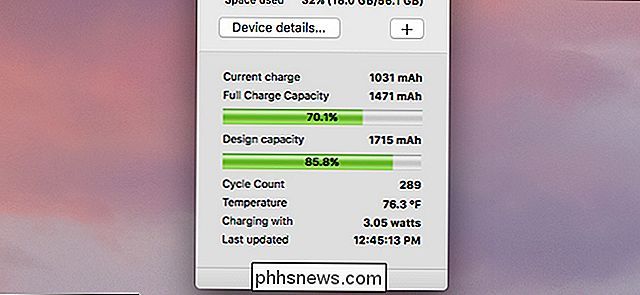
Encore une fois, vous branchez votre iPhone sur votre ordinateur, ouvrez l'application, et laissez-le s'asseoir pendant un moment car il construit un profil de votre appareil. Regardez sur le côté gauche du menu "Appareils" et sélectionnez votre appareil, comme indiqué ci-dessous
Dans le panneau d'information sur votre appareil, cliquez sur le lien "Plus d'informations"
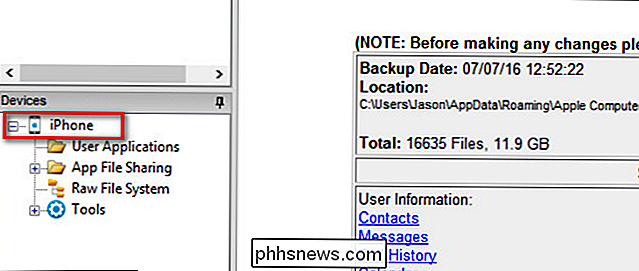
En haut de l'écran vous trouverez l'information que vous cherchez. Là, vous pouvez voir le "CycleCount" pour voir combien de cycles de charge de la batterie l'appareil a traversé. Vous pouvez également voir la capacité initiale (désignée par "DesignCapacity") et la charge maximale que la batterie peut actuellement supporter (désignée par "FullChargeCapacity"). Donc, dans ce cas, la batterie s'est dégradée d'environ 50 mAh (environ 3%).
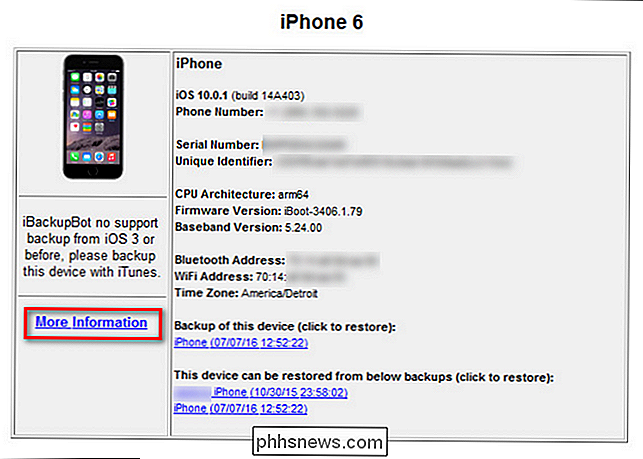
Si vous êtes découragé que votre batterie ne soit pas en très bonne santé ou qu'elle soit un peu longue dans la dent du cycle de charge, Apple va remplacer les batteries de l'iPhone moyennant des frais si vous n'êtes pas encore prêt à passer à un nouvel iPhone. Cependant, assurez-vous de connaître les signes d'une batterie défectueuse avant de débourser de l'argent.
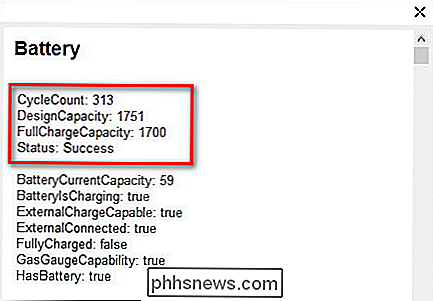

Comment sécuriser les fichiers sensibles sur votre PC avec VeraCrypt
Si vous cherchez un moyen simple et puissant de tout chiffrer, des lecteurs système aux disques de sauvegarde, entre autres, VeraCrypt est un outil open-source qui vous aidera à verrouiller vos fichiers. Lisez ce que nous vous montrons comment commencer Qu'est-ce que TrueCrypt / VeraCrypt et pourquoi devrais-je l'utiliser?

Tout ce que vous pouvez faire avec les «codes d'interrogation» secrets de votre iPhone
Votre iPhone a des codes secrets que vous pouvez brancher sur le numéroteur pour accéder aux options cachées. Ces codes "interrogent" le téléphone pour trouver et modifier divers paramètres. Par exemple, vous pouvez afficher un affichage plus précis de la puissance de votre signal cellulaire et configurer l'interdiction d'appels pour bloquer les appels téléphoniques sortants.



